

WordPress必裝外掛 Site Kit by Google 詳細教學
經營一個網站,或多或少都會用 Google 服務進行分析跟踪、性能測試等。
但是管理這些功能對網站管理人員可能很棘手,這時我們可以利用 Site Kit by Google這款外掛來
幫助我們做Google全功能的管理。
使用官方的Site Kit by Google外掛,可以很輕易的將所有Google 網站管理服務功能連接到我們的
WordPress網站,還可以透過 WordPress 儀表板查看數據。
例如可以看 Google Analytics 的統計數據。
Site Kit 外掛,可讓您將 WordPress 網站與以下六項 Google 服務連接起來:Site Kit by Google 是什麼?
1. Search Console :利用 Search Console,可以監控網站的流量、性能和索引狀態。
2. Analytics :谷歌第一款非常實用的網路分析工具,提供有關網站訪問者的大量數據對於網站行銷和SEO優化提供非常寶貴的分析資料。
3. AdSense :如果想通過廣告從網站獲利AdSense 是最受歡迎的平台之一,可以幫助你用來插入廣告以及收付款特功能。
4. PageSpeed :能夠測試網站的性能, 它會給網站一個分數,以及如何改善桌面電腦和平版手機移動設備體驗的各種建議。
5. Tag Manager :無需手動修改代碼即可將跟踪像素和片段添加到您的網站。
6. Google Optimize :可以為網站運行深入的 A/B 測試,它與 Google Analytics 集成,可以更全面的了解分析結果。
Site Kit 簡化了將它們與 WordPress 集成的過程。如果尚未手動將 Google Analytics 跟踪代碼添加到網站, Site Kit 可以幫助你添加跟踪代碼。
集成服務後,Site Kit 還能夠從 WordPress 儀表板 內部訪問關鍵指標,例如,使用GoogleAnalytics(分析),可以查看總體流量、展示次數、點擊次數和目標。
要了解 Site Kit By Google 為 WordPress 提供的價值,就要了解它所提供的幫助。以下是如何通過
幾個簡單的步驟為網站啟動並運行Site Kit 。
我們在控制台工具列透過安裝外掛,來使用Site Kit By Google。
安裝和啟動 Google Site Kit 的工作方式與其他 WordPress 外掛一樣。
我們在Wordpress控制台的工具列選擇外掛>>安裝外掛,然後在搜尋欄位輸入Google Site Kit,
出現Google Site Kit外掛後就安裝並啟動外掛。外掛啟動之後,直接跳轉到外掛介面,點選畫面上方的“開始設置”按鈕繼續。


啟動後,Site Kit 會要求使用 Google 帳戶登錄以驗證你的 WordPress 網站的所有權
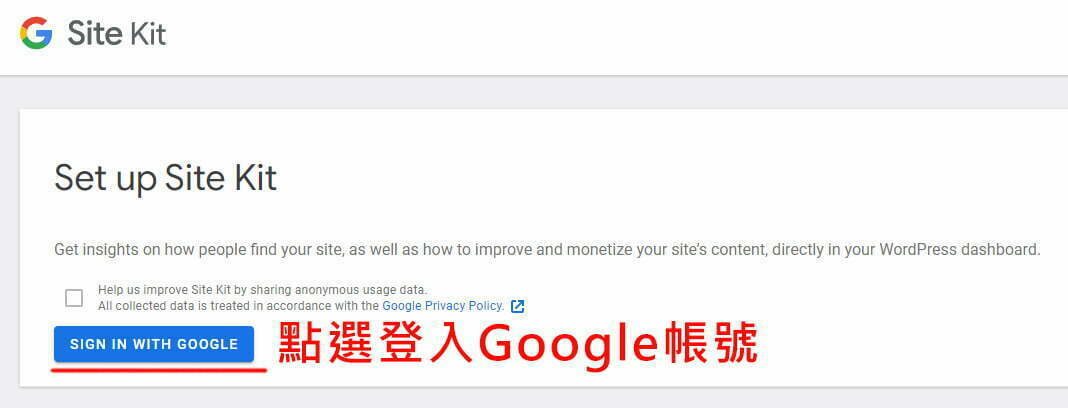
然後,需要授權一些權限,讓 Site Kit 訪問有關網站和 Google 帳戶的相關數據。原本是英文介面,
前面基本設定完成後,會跳到Site Kit 控制介面,可以自定義要加入的服務。上面的圖片可以看出己經有兩項google的功能己經打勾加入,分別是Search Console以及
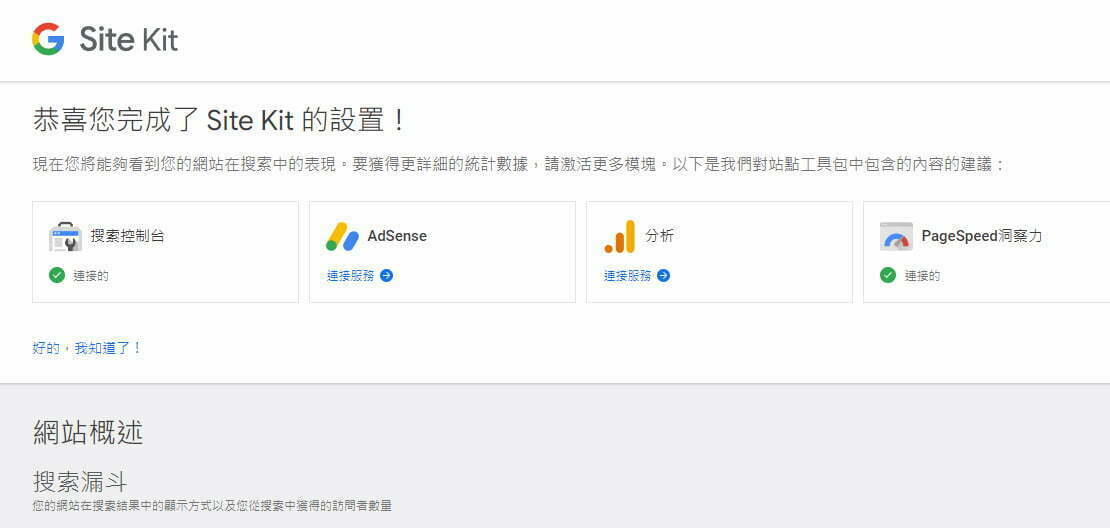
PageSpeed Insights這兩項,另外AdSense及Analytics這兩項還沒被打勾。
這裡說明一下這兩項 :
整合google廣告的平台,如果有在用google廣告,不管是下廣告或是要收廣告收入,都是整合在
這個AdSense平台裡,包含youtube的廣告在內,可以在這個平台統一觀看資料。另外如果是架
Blog部落格的網站,一般會在網站裡插入廣告,就是利用這個AdSense在網站裡設置廣告的。

這一項就很重要了只要架設網站都要用到這個Analytics的分析,Analytics是由Google所提供的
網站流量統計服務。
Google 分析(Analytics)是網路上使用最廣泛的網路分析服務,所以這一項請務必一定要啟動。
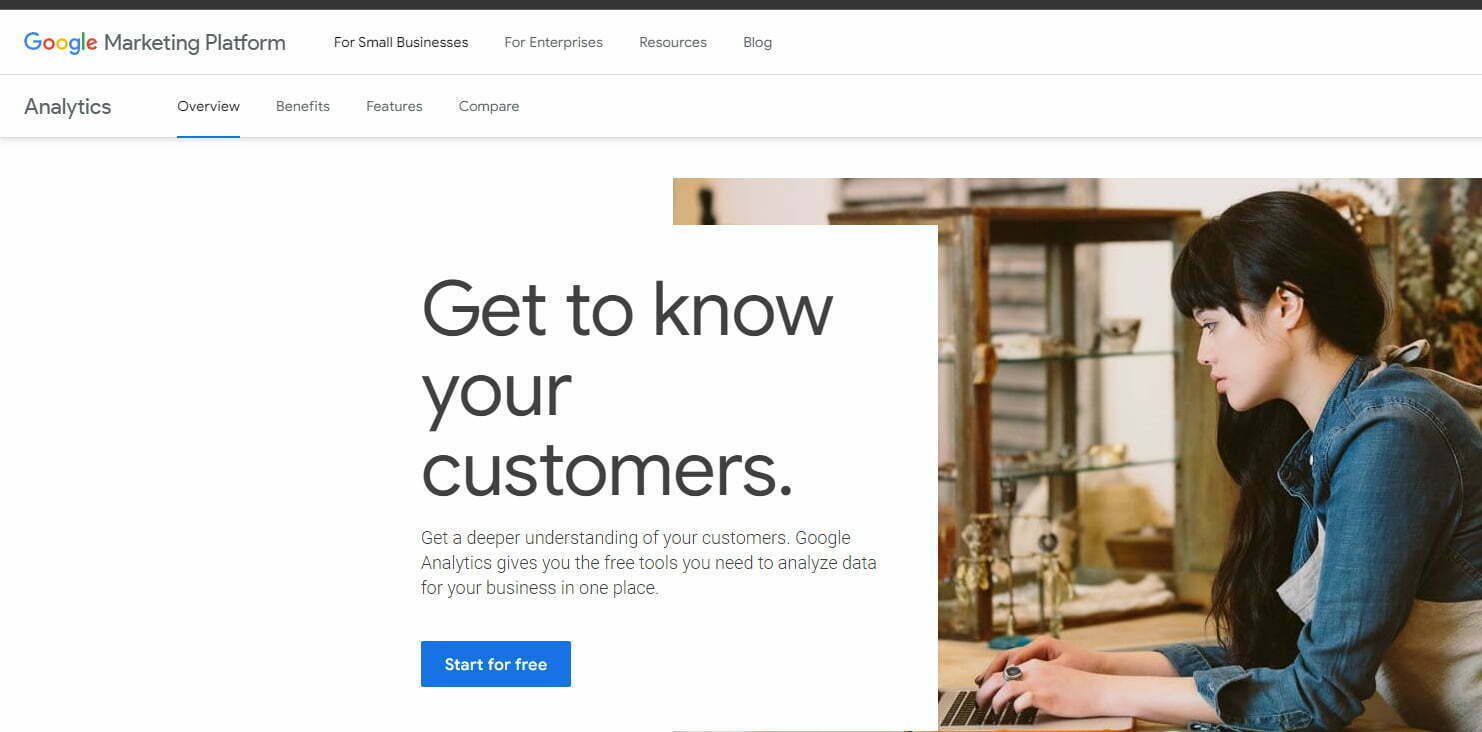
Site Kit 控制台往下看有網站概述,一開始安裝好Site Kit ,Search Console 和Google Analytics 等
服務,要收集一段時間的數據才能顯示數字結果。隨著時間的推移,收集到的資料像下圖這樣:
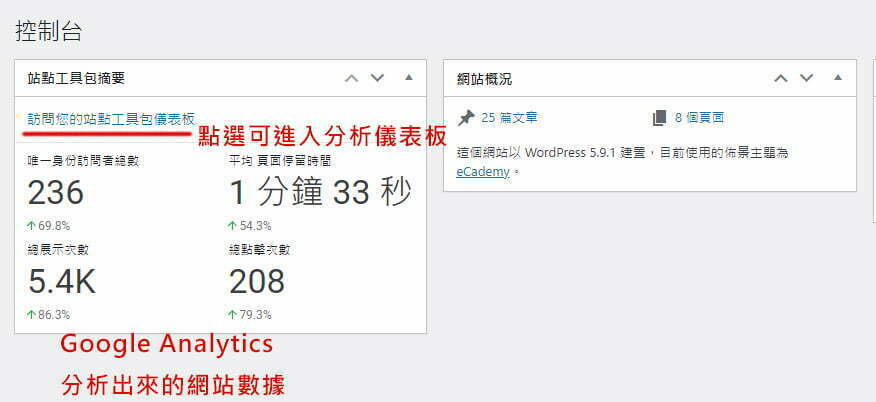
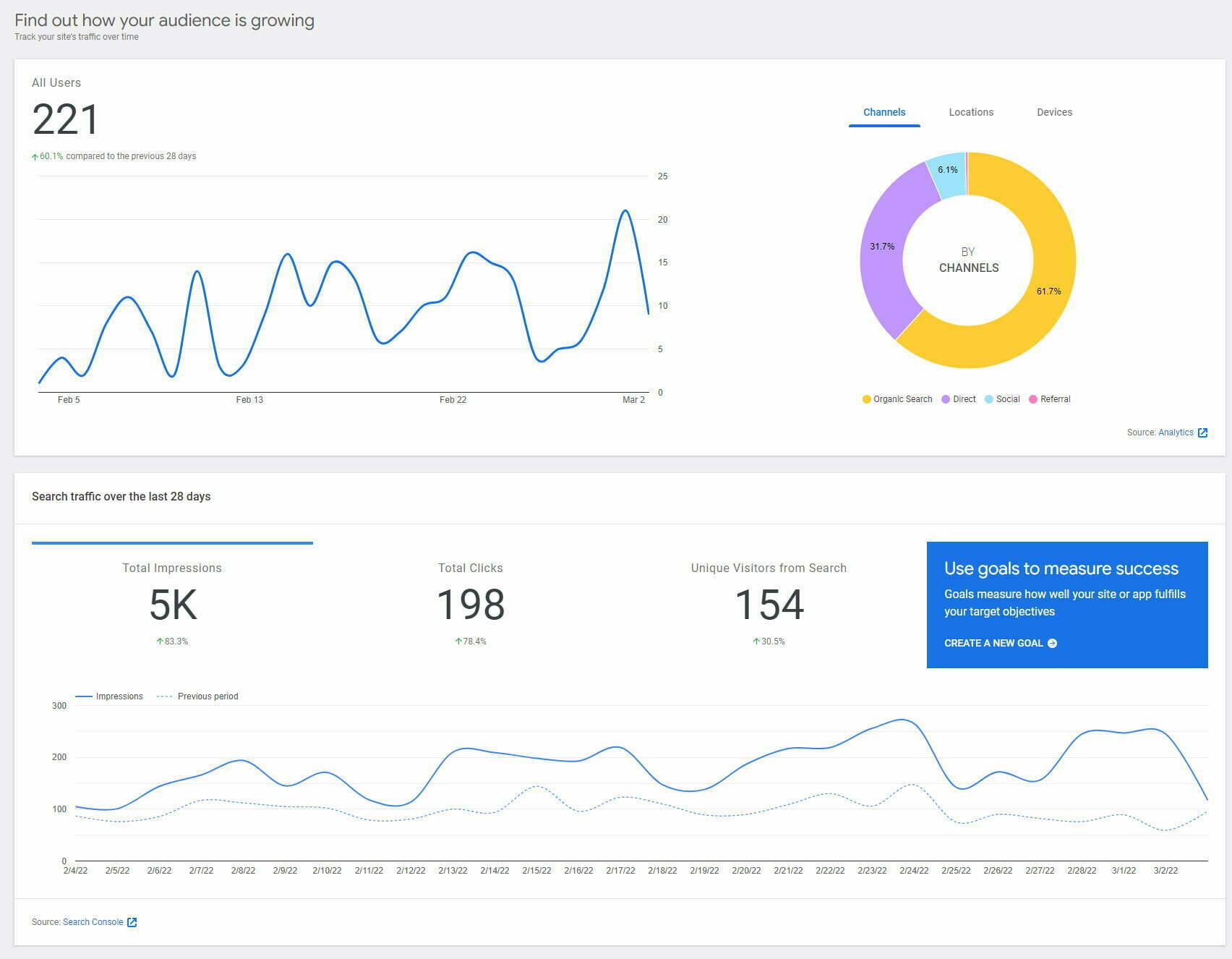
這一項是測試網站在移動和桌面設備上觀看時的性能,並提供如何改進網站的建議。
想要改善網站速度你可以參考這篇文章 “如何加快WordPress網站速度” 。
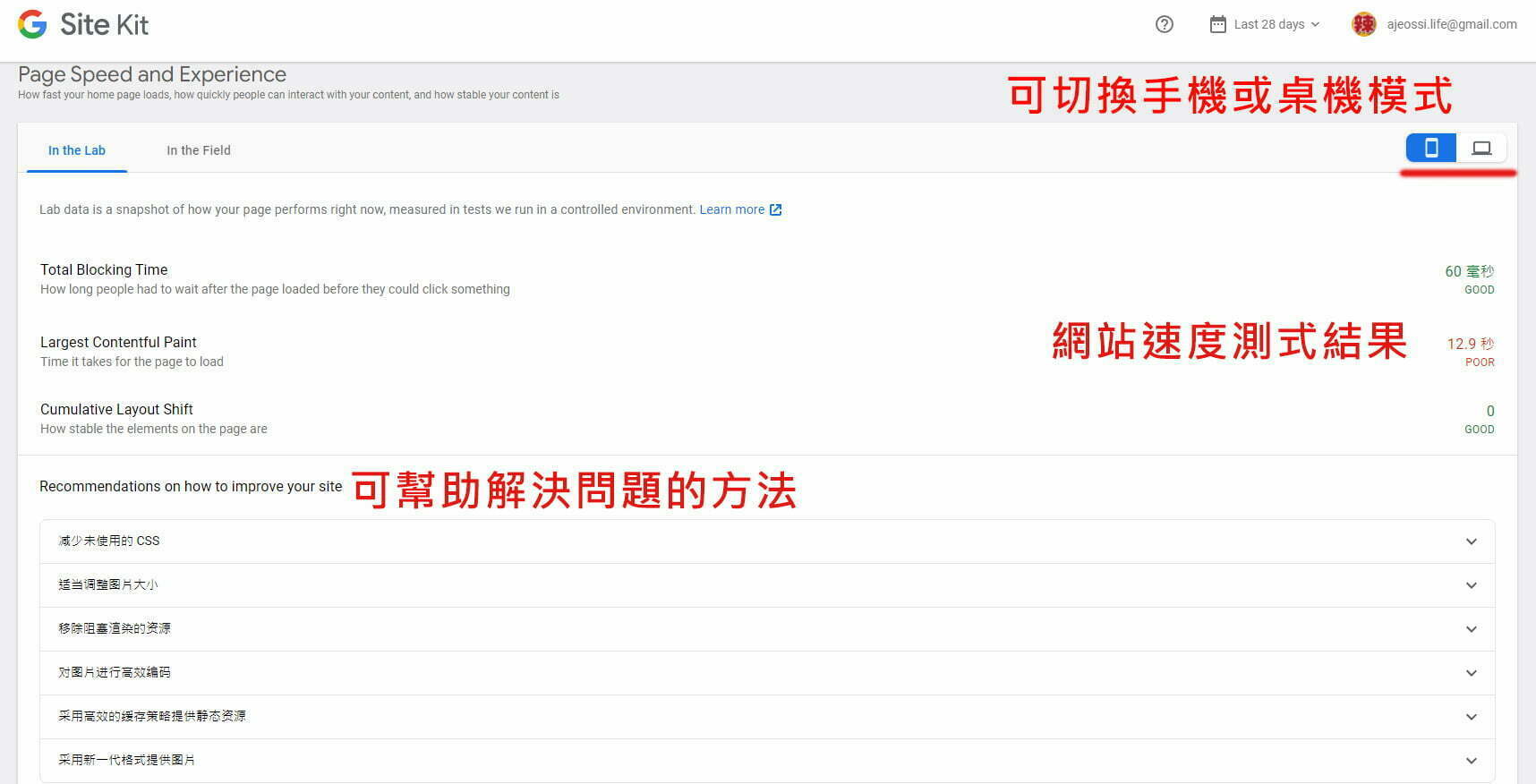
我們在工具列的Site Kit選擇Setting進到設定頁面的第一個項目是顯示目前己經連接的google功能
第二項是選擇可以使用的google功能點選要新增加的功能就會開始跑新增的流程,過程就跟前面
安裝Google Site Kit的方式差不多,都是要你確認一些權限。
第三個項目管理員設置,裡面主要的功能就是可以重置己經安裝的Google 功能。
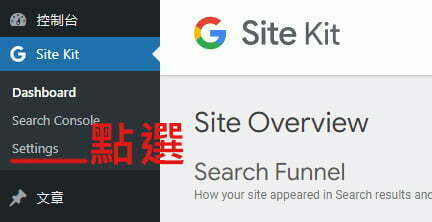

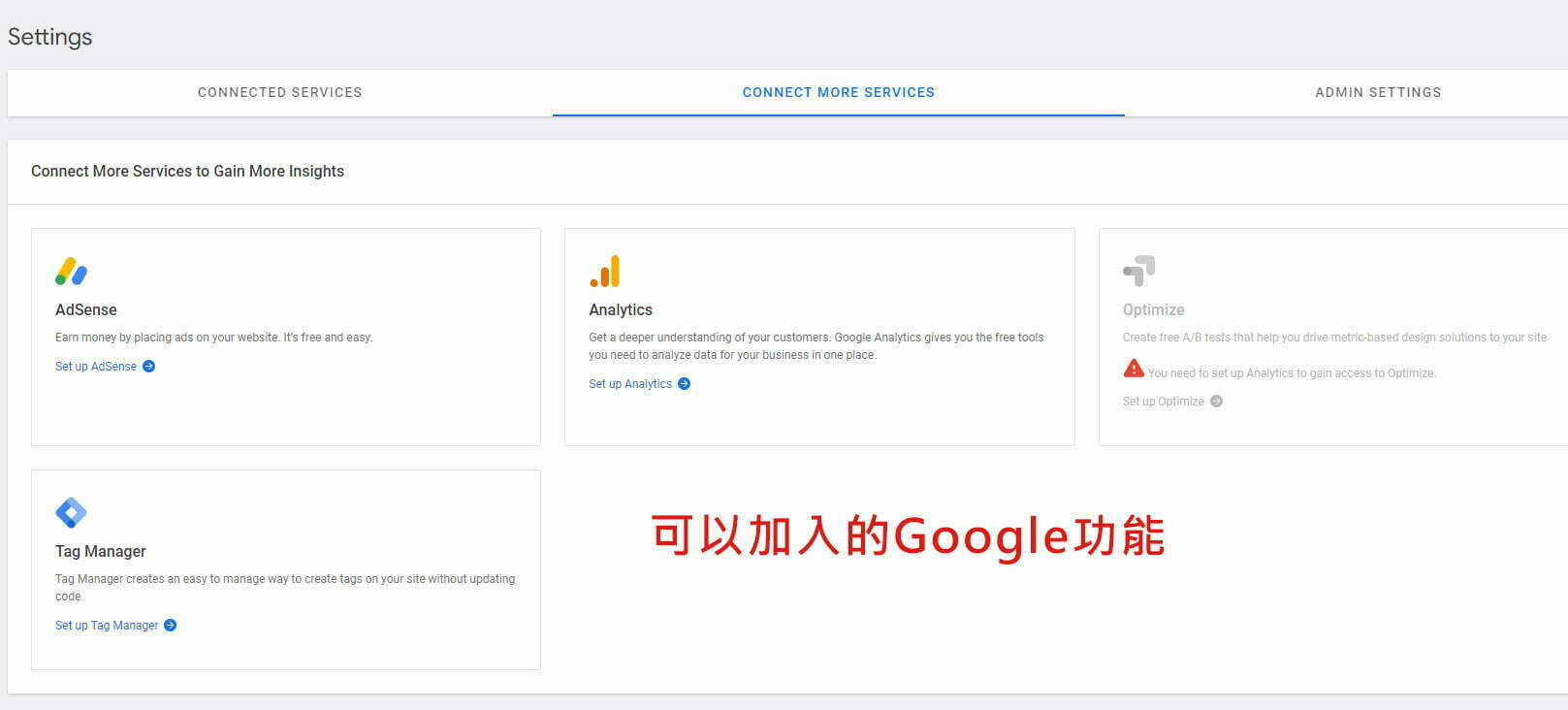

看完這篇 wordpress必裝外掛 site kit by google 詳細教學 大家應該對這款外掛有更深入的了解,
使用 WordPress 的 Google Site Kit 可以為你在分析網站資料上節省
大量時間。
Site Kit 對 WordPress 來說是一款重要的外掛,尤其是在使用多種服務的情況下。
例如,可以從WordPress 儀表板查看最重要的 Google Analytics(分析)指標。
最後大叔希望透過這篇教學文章能對大家在經營網站上有所幫助。
不務正業的廣告行銷人,認為網頁設計跟廣告行銷一樣都需要無限的創意
從事廣告行銷及網頁設計至今二十幾年,2009年接觸Wordpress就一頭鑽進
希望把所學到Wordpress知識跟經驗教授給大家。